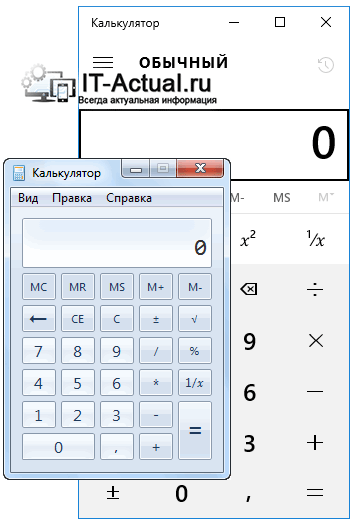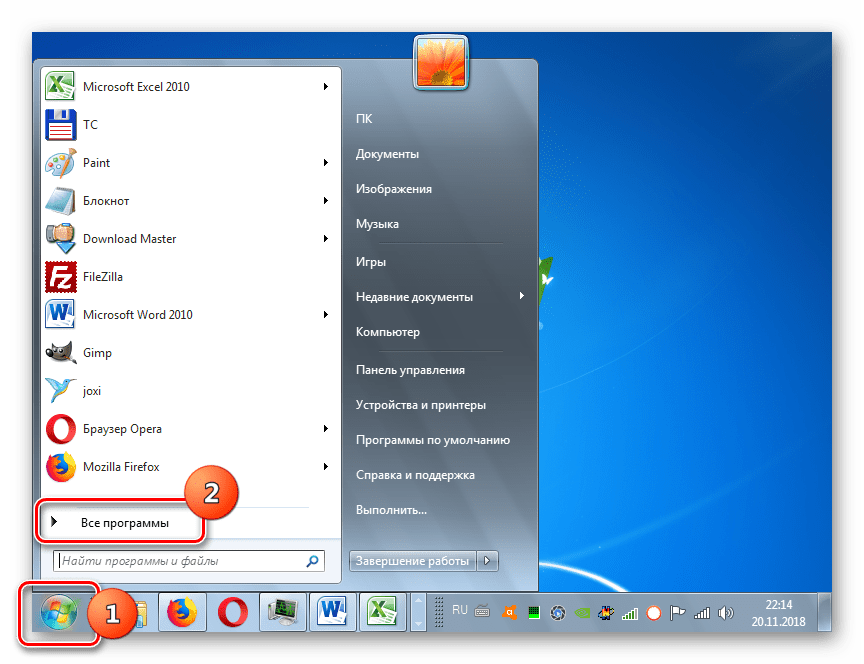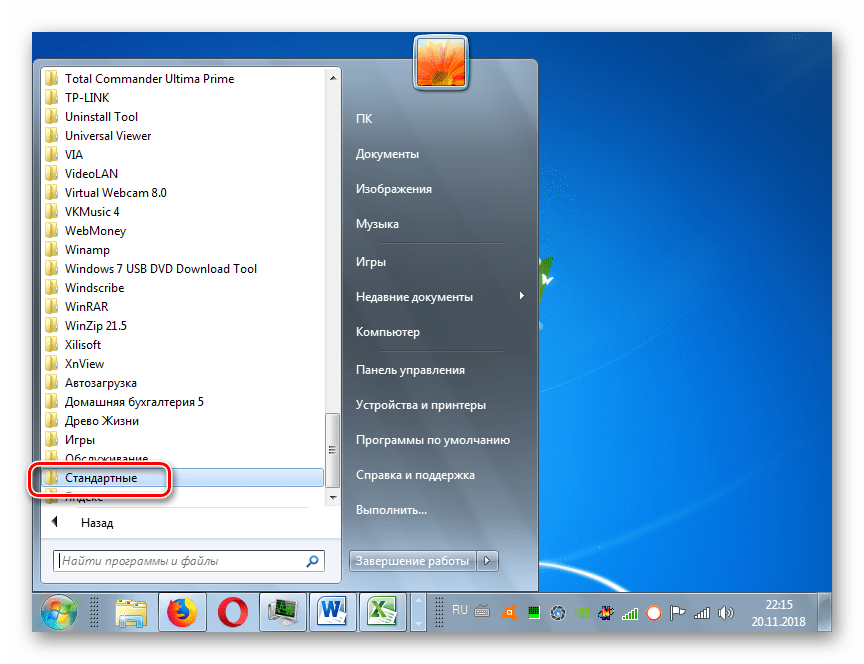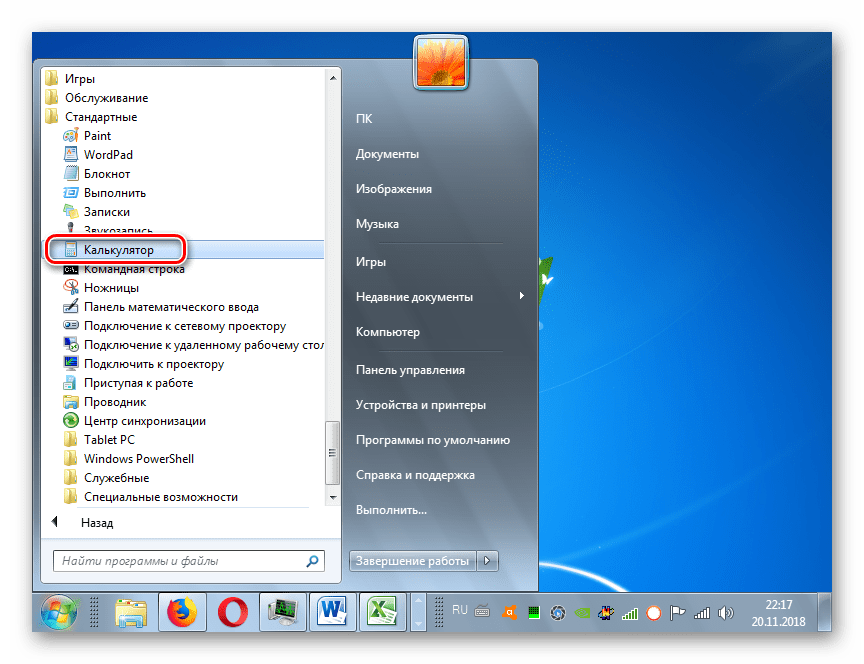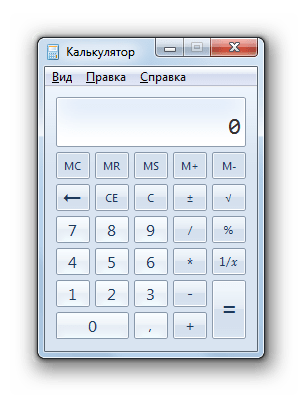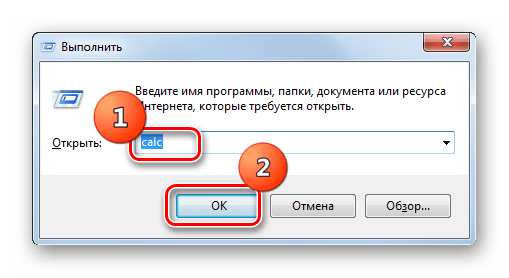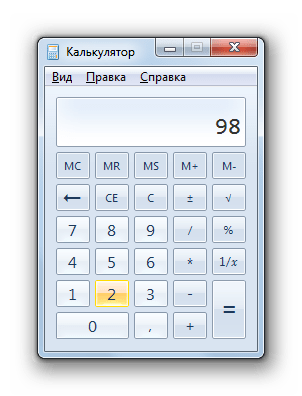Как в Windows найти и открыть калькулятор – обзор способов
Приветствую!
Если вы время от времени работаете на компьютере с цифрами, то, возможно, у вас имеется необходимость в использовании калькулятора. В операционной системе Windows имеется встроенный калькулятор и в этом руководстве будет рассказано, как его открыть.
Содержание:
Открыть калькулятор из списка программ
Нажав на кнопку Пуск, отобразится меню. При нажатии в нём «Все программы», будет отображён список имеющихся на компьютере утилит. Среди них в обязательном порядке должен быть Калькулятор. Для быстрого отображения данного приложения вы можете в находящейся там же строке поиска ввести Калькулятор.
Отобразится одноимённое приложение, вам останется запустить его.
В результате вы увидите окно калькулятора, в котором сможете произвести необходимые расчёты.
Открыть калькулятор через системную команду
На клавиатуре наберите комбинацию Win + R, в результате которой отобразится системное окно Выполнить.
В нём введите текст «calc.exe» (без кавычек), а после нажмите клавишу Enter. В результате будет открыто окно калькулятора.
Быстрый вызов калькулятора
Вы можете создать ярлык с приложением Калькулятор на рабочем столе. Для этого зажмите мышкой и перетащите ярлык приложения, что имеется в меню Пуск, на рабочий стол.
После чего откройте свойства ярлыка и в поле Быстрый вызов: введите желаемую комбинацию клавиш, при нажатии на которую, открывался бы Калькулятор.
Теперь вы сможете как быстро вызывать Калькулятор с ярлыка, так и по нажатию комбинации клавиш клавиатуры. Очень удобно!
Инструкция является универсальной и подходит для самого как прошлых версий Windows (XP, Vista, 7, 8, 8.1), так и последней Windows 10.
Видеоинструкция
Если у вас остались вопросы, я буду рад ответить на них в комментариях к материалу.
В свою очередь, Вы тоже можете нам очень помочь.
Просто поделитесь статьей в социальных сетях и мессенджерах с друзьями.
Поделившись результатами труда автора, вы окажете неоценимую помощь как ему самому, так и сайту в целом. Спасибо!
Привет.
Не секрет, что в экономике ныне дела обстоят не лучшим образом, цены растут, а доходы падают. И данный сайт также переживает нелёгкие времена 🙁
Если у тебя есть возможность и желание помочь развитию ресурса, то ты можешь перевести любую сумму (даже самую минимальную) через форму пожертвований, или на следующие реквизиты:
Номер банковской карты: 5331 5721 0220 5546
Кошелёк Яндекс Деньги: 410015361853797
Кошелёк WebMoney: P865066858877
PayPal: paypal@it-actual.ru
QIWI кошелёк: +79687316794
BitCoin: 1DZUZnSdcN6F4YKhf4BcArfQK8vQaRiA93
Оказавшие помощь:
Сергей И. — 500руб
— 468руб
— 294руб
Мария М. — 300руб
Валерий С. — 420руб
— 600руб
Полина В. — 240руб
Команда «выполнить» полезные команды Windows 7,8.1,10
Команда «выполнить» полезные команды Windows 7,8.1,10
Окно «Выполнить» служит для более частых задач и целей, например, запустить программа Word, служебные утилиты и настройки.
Командная строка (CMD) – это консоль, которая выполняет команды MS-DOS и можем менять конфигурацию ОС и настройки сети.
Это 2 разных инструмента.
Универсальный способ. Запустить окно «Выполнить» нужно нажать Win+R
Мы расскажем о тех, которые будут полезны, максимальному числу читателей.
Полезные команды: Выполнить в Windows 7,8.1,10 :
control — открывает «Панель управления» Windows
appwiz.cpl — открывает меню «Программы и компоненты»
msconfig — открывает меню «Конфигурация системы»
devmgmt.msc или hdwwiz.cpl — открывает «Диспетчер устройств»
diskmgmt.msc — открывает меню «Управление дисками»
winword — запускает программу Microsoft Word (если он установлен)
msinfo32 — открывает меню «Сведения о системе»
netplwiz — открывает меню «Учётные записи пользователей»
cmd — открывает окно командной строки.
control folders — открывает меню «Параметры Проводника»
ncpa.cpl — открывает меню «Сетевые подключения»
services.msc — открывает меню управления системными службами
regedit — открывает Редактор реестра Windows
taskmgr — запускает Диспетчер задач Windows
logoff – выход из системы для смены пользователя
cleanmgr — самый простой способ очистки ненужных файлов
chrome, firefox, opera — открыть браузер
write — открывает редактор WordPad (Блокнот).
Запускаем «Калькулятор» в Windows 7
При выполнении некоторых задач на компьютере иногда нужно произвести определенные математические вычисления. Также нередки случаи, когда требуется выполнить расчеты в быту, а обычной вычислительной машинки под руками нет. В такой ситуации способна помочь стандартная программа операционной системы, которая так и называется — «Калькулятор». Давайте выясним, какими способами её можно запустить на ПК с Виндовс 7.
Методы запуска приложения
Существует несколько способов запуска «Калькулятора», но чтобы не путать читателя мы подробно остановимся только на двух самых простых и популярных из них.
Способ 1: Меню «Пуск»
Наиболее популярным методом запуска данного приложения у пользователей Виндовс 7, безусловно, является его активация через меню «Пуск».
- Щелкните «Пуск» и перейдите по названию элемента «Все программы».
В перечне каталогов и программ отыщите папку «Стандартные» и откройте её.
Способ 2: Окно «Выполнить»
Второй метод активации «Калькулятора» не такой популярный, как предыдущий, но при его применении необходимо выполнить даже меньшее количество действий, чем при использовании Способа 1. Процедура запуска происходит посредством окна «Выполнить».
- Наберите комбинацию Win+R на клавиатуре. В поле открывшегося окошка введите следующее выражение:
Кликните по кнопке «OK».
Запустить «Калькулятор» в Виндовс 7 довольно просто. Самые популярные способы запуска осуществляются через меню «Пуск» и окно «Выполнить». Первый из них наиболее известный, но используя второй метод, вы совершите меньшее количество шагов для активации вычислительного инструмента.